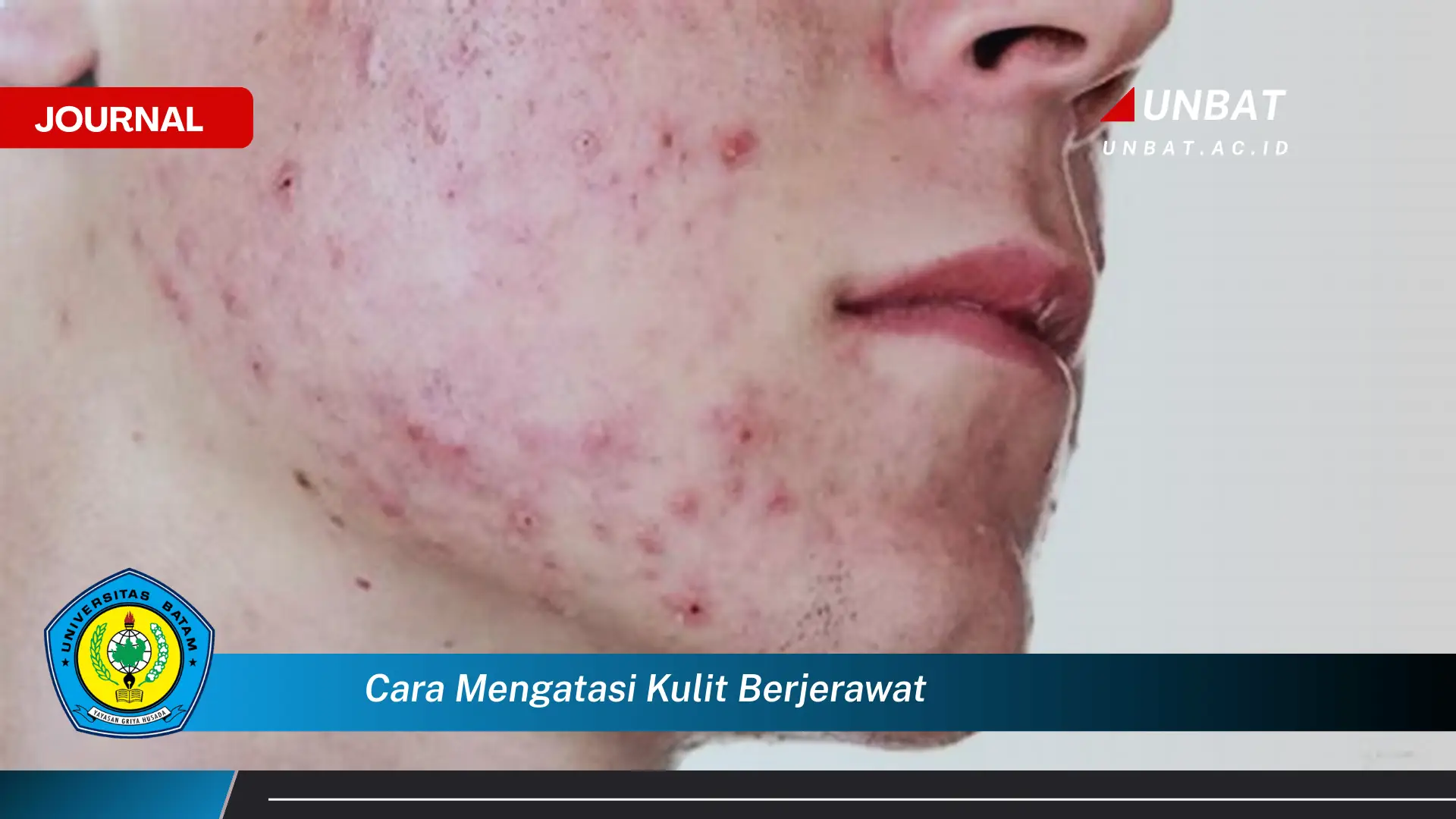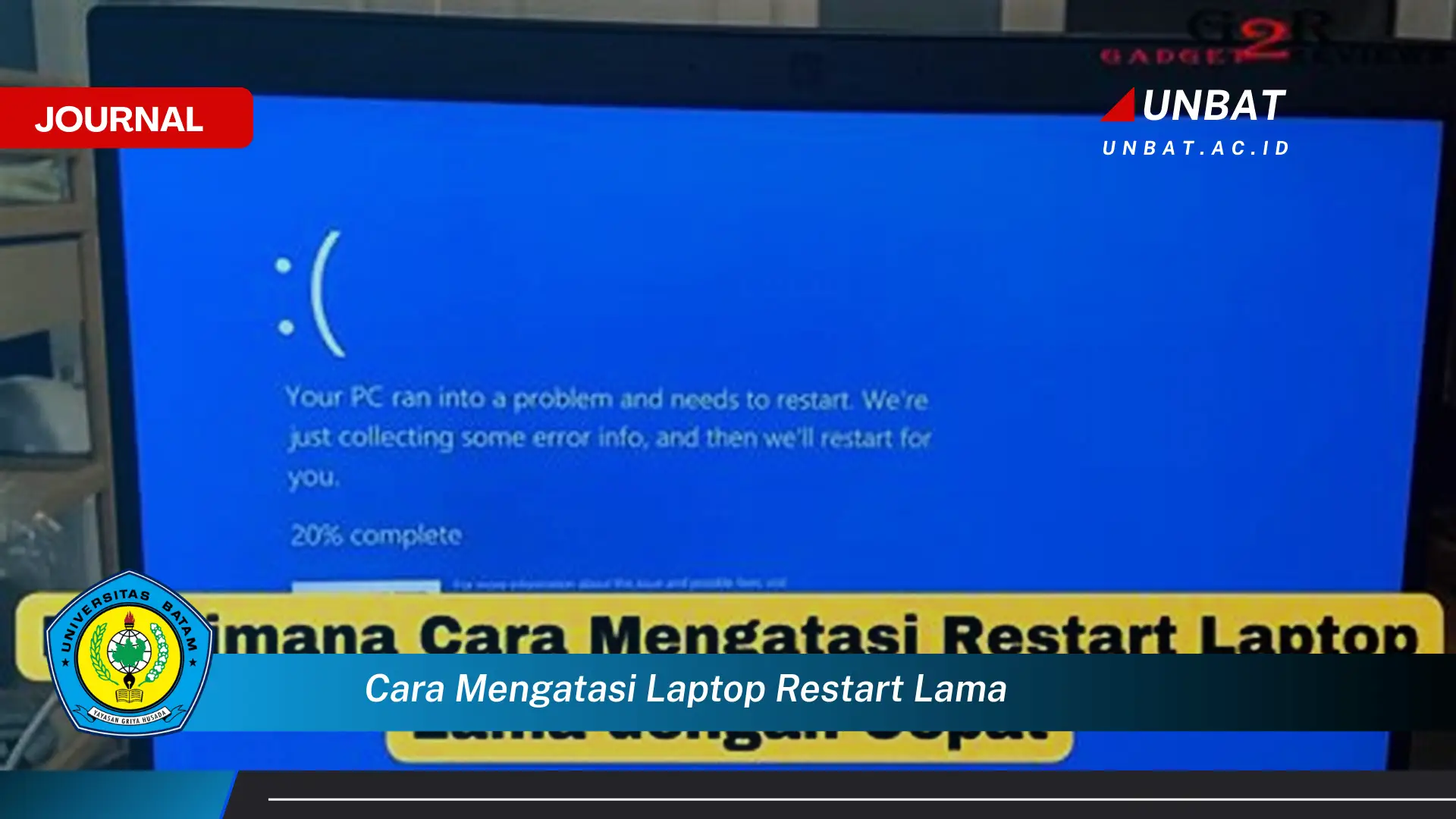
Proses *restart* yang memakan waktu lama pada laptop seringkali menjadi sumber frustrasi bagi pengguna. Keadaan ini dapat disebabkan oleh berbagai faktor, mulai dari masalah perangkat lunak hingga masalah perangkat keras yang mendasarinya. Memahami akar penyebab permasalahan ini adalah langkah pertama untuk menemukan solusi yang efektif. Dengan mengidentifikasi penyebabnya, langkah-langkah perbaikan yang tepat dapat diimplementasikan.
Sebagai contoh, bayangkan seorang profesional yang harus segera bergabung dalam rapat daring penting, namun laptopnya terjebak dalam proses *restart* yang berkepanjangan. Situasi ini tidak hanya menunda pekerjaan, tetapi juga dapat merusak produktivitas dan menyebabkan stres. Contoh lain adalah seorang pelajar yang sedang mengerjakan tugas penting, namun laptopnya tiba-tiba *restart* dan memakan waktu lama untuk kembali normal, berpotensi menghilangkan data yang belum disimpan.
Artikel ini bertujuan untuk memberikan panduan komprehensif dan mudah diikuti untuk mengatasi masalah *restart* yang lambat pada laptop. Panduan ini mencakup berbagai solusi, mulai dari pemecahan masalah perangkat lunak yang sederhana hingga pemeriksaan perangkat keras yang lebih mendalam. Tujuannya adalah agar pembaca dapat mengidentifikasi penyebab masalah dan menerapkan solusi yang sesuai untuk mengoptimalkan kinerja laptop mereka.
Langkah-Langkah Mengatasi Laptop Restart Lama
Berikut adalah langkah-langkah yang dapat dilakukan untuk mengatasi masalah *restart* yang lambat pada laptop. Setiap langkah dijelaskan secara rinci agar mudah dipahami dan diterapkan. Pastikan untuk mengikuti langkah-langkah ini secara berurutan untuk mendapatkan hasil yang optimal.
- Memeriksa Program yang Berjalan Saat Startup: Banyak program yang secara otomatis berjalan saat laptop dinyalakan, yang dapat memperlambat proses *restart*. Nonaktifkan program-program yang tidak perlu melalui Task Manager (Ctrl+Shift+Esc) pada tab Startup. Pastikan hanya program penting seperti antivirus yang tetap aktif. Dengan mengurangi jumlah program yang berjalan saat startup, waktu *restart* dapat dikurangi secara signifikan.
- Membersihkan File Sementara (Temporary Files): File sementara yang menumpuk dapat memperlambat kinerja sistem, termasuk proses *restart*. Gunakan Disk Cleanup atau aplikasi pembersih file lainnya untuk menghapus file-file ini. Pastikan untuk memilih opsi “Temporary Files” dan “Recycle Bin” saat membersihkan. Membersihkan file sementara secara teratur dapat membantu menjaga kinerja laptop tetap optimal.
- Memindai Malware dan Virus: Infeksi *malware* atau virus dapat menyebabkan berbagai masalah, termasuk *restart* yang lambat. Jalankan pemindaian penuh sistem dengan perangkat lunak antivirus yang terpercaya. Pastikan perangkat lunak antivirus Anda selalu diperbarui dengan definisi virus terbaru. Menghapus *malware* dan virus dapat secara signifikan meningkatkan kecepatan *restart* laptop.
- Memperbarui Driver Perangkat: Driver perangkat yang kedaluwarsa atau rusak dapat menyebabkan masalah kompatibilitas dan kinerja. Perbarui driver perangkat Anda, terutama driver untuk kartu grafis, jaringan, dan chipset. Anda dapat memperbarui driver melalui Device Manager atau dengan mengunduh driver terbaru dari situs web produsen. Driver yang diperbarui memastikan perangkat keras berfungsi dengan benar dan optimal.
- Menjalankan System File Checker (SFC): System File Checker adalah alat bawaan Windows yang dapat memindai dan memperbaiki file sistem yang rusak. Buka Command Prompt sebagai administrator dan ketik “sfc /scannow” lalu tekan Enter. Biarkan proses pemindaian dan perbaikan selesai. File sistem yang rusak dapat menyebabkan berbagai masalah, termasuk *restart* yang lambat.
- Melakukan Disk Defragmentation (untuk HDD): Jika laptop Anda menggunakan hard disk drive (HDD), lakukan defragmentasi disk secara teratur. Defragmentasi disk menyusun kembali file-file yang terfragmentasi di hard disk, sehingga meningkatkan kecepatan akses data. Namun, jika laptop Anda menggunakan solid-state drive (SSD), jangan lakukan defragmentasi, karena dapat memperpendek umur SSD.
- Memeriksa Kesehatan Hard Drive: Hard drive yang rusak dapat menyebabkan *restart* yang lambat dan masalah lainnya. Gunakan alat diagnostik hard drive untuk memeriksa kesehatan hard drive Anda. Jika hard drive menunjukkan tanda-tanda kerusakan, pertimbangkan untuk menggantinya. Mengganti hard drive yang rusak dapat secara signifikan meningkatkan kinerja laptop.
- Menambah RAM (jika memungkinkan): Jika laptop Anda memiliki RAM yang terbatas, menambah RAM dapat meningkatkan kinerja secara keseluruhan, termasuk kecepatan *restart*. Periksa spesifikasi laptop Anda untuk mengetahui jenis dan jumlah RAM yang didukung. Menambah RAM memungkinkan laptop untuk menjalankan lebih banyak program secara bersamaan tanpa melambat.
- Memeriksa Suhu Laptop: Overheating dapat menyebabkan laptop melambat dan bahkan *restart* secara tiba-tiba. Pastikan sistem pendingin laptop berfungsi dengan baik dan tidak ada debu yang menghalangi ventilasi. Bersihkan ventilasi secara teratur dan pertimbangkan untuk menggunakan pendingin laptop eksternal jika diperlukan. Menjaga suhu laptop tetap rendah dapat mencegah masalah kinerja dan *restart*.
- Melakukan Instalasi Ulang Sistem Operasi: Jika semua solusi di atas tidak berhasil, pertimbangkan untuk melakukan instalasi ulang sistem operasi. Ini adalah solusi terakhir yang dapat memperbaiki masalah yang disebabkan oleh perangkat lunak yang rusak atau konfigurasi sistem yang salah. Pastikan untuk mencadangkan data penting Anda sebelum melakukan instalasi ulang. Instalasi ulang sistem operasi memberikan laptop Anda awal yang baru dan bersih.
Tujuan dari langkah-langkah ini adalah untuk mengoptimalkan kinerja perangkat lunak dan perangkat keras laptop, memastikan proses *restart* berjalan lebih cepat dan efisien. Dengan mengikuti panduan ini, pengguna dapat mengatasi masalah *restart* yang lambat dan meningkatkan produktivitas mereka.
Poin-Poin Penting dalam Mengatasi Laptop Restart Lama
| Poin | Detail |
|---|---|
| Program Startup yang Berlebihan | Terlalu banyak program yang berjalan otomatis saat laptop dinyalakan dapat memperlambat proses *restart*. Nonaktifkan program-program yang tidak perlu melalui Task Manager untuk mengurangi beban sistem. Hal ini memungkinkan sistem untuk memuat lebih cepat dan mengurangi waktu yang dibutuhkan untuk *restart*. Perhatikan baik-baik program mana yang benar-benar dibutuhkan saat startup dan mana yang dapat dijalankan secara manual. |
| File Sementara yang Menumpuk | File sementara yang menumpuk dapat menghabiskan ruang penyimpanan dan memperlambat kinerja sistem. Bersihkan file-file ini secara teratur menggunakan Disk Cleanup atau aplikasi pembersih file lainnya. File sementara seringkali tidak diperlukan lagi setelah program ditutup, namun tetap tersimpan di sistem. Pembersihan rutin membantu menjaga sistem tetap bersih dan efisien. |
| Infeksi Malware atau Virus | *Malware* dan virus dapat menyebabkan berbagai masalah, termasuk *restart* yang lambat dan kerusakan data. Jalankan pemindaian penuh sistem dengan perangkat lunak antivirus yang terpercaya secara berkala. Pastikan perangkat lunak antivirus selalu diperbarui dengan definisi virus terbaru. Perlindungan yang kuat terhadap *malware* dan virus sangat penting untuk menjaga keamanan dan kinerja laptop. |
| Driver Perangkat yang Kedaluwarsa | Driver perangkat yang kedaluwarsa atau rusak dapat menyebabkan masalah kompatibilitas dan kinerja. Perbarui driver perangkat Anda, terutama driver untuk kartu grafis, jaringan, dan chipset. Driver yang diperbarui memastikan perangkat keras berfungsi dengan benar dan optimal. Pembaruan driver dapat dilakukan melalui Device Manager atau dengan mengunduh driver terbaru dari situs web produsen. |
| Kerusakan File Sistem | File sistem yang rusak dapat menyebabkan berbagai masalah, termasuk *restart* yang lambat. Gunakan System File Checker (SFC) untuk memindai dan memperbaiki file sistem yang rusak. SFC adalah alat bawaan Windows yang dapat memulihkan file sistem yang hilang atau rusak. Menjalankan SFC secara berkala dapat membantu menjaga stabilitas sistem. |
| Fragmentasi Hard Disk (HDD) | Jika laptop Anda menggunakan hard disk drive (HDD), lakukan defragmentasi disk secara teratur. Defragmentasi disk menyusun kembali file-file yang terfragmentasi di hard disk, sehingga meningkatkan kecepatan akses data. Pastikan untuk tidak melakukan defragmentasi pada solid-state drive (SSD), karena dapat memperpendek umur SSD. Defragmentasi HDD dapat meningkatkan kinerja secara signifikan. |
| Masalah Hard Drive | Hard drive yang rusak dapat menyebabkan *restart* yang lambat dan masalah lainnya. Gunakan alat diagnostik hard drive untuk memeriksa kesehatan hard drive Anda. Jika hard drive menunjukkan tanda-tanda kerusakan, pertimbangkan untuk menggantinya. Mengganti hard drive yang rusak dapat secara signifikan meningkatkan kinerja laptop. Periksa kesehatan hard drive secara berkala untuk mencegah kehilangan data. |
| Kapasitas RAM yang Terbatas | Jika laptop Anda memiliki RAM yang terbatas, menambah RAM dapat meningkatkan kinerja secara keseluruhan, termasuk kecepatan *restart*. Periksa spesifikasi laptop Anda untuk mengetahui jenis dan jumlah RAM yang didukung. Menambah RAM memungkinkan laptop untuk menjalankan lebih banyak program secara bersamaan tanpa melambat. Kapasitas RAM yang cukup sangat penting untuk multitasking yang lancar. |
| Overheating | Overheating dapat menyebabkan laptop melambat dan bahkan *restart* secara tiba-tiba. Pastikan sistem pendingin laptop berfungsi dengan baik dan tidak ada debu yang menghalangi ventilasi. Bersihkan ventilasi secara teratur dan pertimbangkan untuk menggunakan pendingin laptop eksternal jika diperlukan. Menjaga suhu laptop tetap rendah dapat mencegah masalah kinerja dan *restart*. |
| Konfigurasi Sistem yang Salah | Konfigurasi sistem yang salah dapat menyebabkan berbagai masalah, termasuk *restart* yang lambat. Periksa pengaturan sistem Anda untuk memastikan semuanya dikonfigurasi dengan benar. Jika Anda tidak yakin tentang pengaturan tertentu, konsultasikan dengan manual laptop atau sumber daya online lainnya. Konfigurasi sistem yang optimal dapat meningkatkan kinerja secara signifikan. |
Tips Tambahan untuk Mempercepat Proses Restart
- Nonaktifkan Fitur Fast Startup: Meskipun fitur Fast Startup dirancang untuk mempercepat proses booting, terkadang justru dapat menyebabkan masalah *restart* yang lambat. Nonaktifkan fitur ini melalui Control Panel > Power Options > Choose what the power buttons do > Change settings that are currently unavailable. Kemudian, hilangkan tanda centang pada “Turn on fast startup (recommended)”. Mematikan fitur ini kadang-kadang dapat menyelesaikan masalah *restart*.
- Periksa Event Viewer untuk Kesalahan: Event Viewer adalah alat yang mencatat semua kejadian yang terjadi pada sistem, termasuk kesalahan dan peringatan. Periksa Event Viewer untuk melihat apakah ada kesalahan yang terkait dengan proses *restart*. Buka Event Viewer dengan mencari “Event Viewer” di Start Menu. Analisis log dapat membantu mengidentifikasi penyebab masalah *restart*.
- Update BIOS/UEFI: Memperbarui BIOS/UEFI ke versi terbaru dapat memperbaiki masalah kompatibilitas dan kinerja, termasuk masalah *restart* yang lambat. Kunjungi situs web produsen laptop Anda untuk mengunduh BIOS/UEFI terbaru. Pastikan untuk mengikuti instruksi dengan seksama saat memperbarui BIOS/UEFI, karena proses yang salah dapat menyebabkan kerusakan permanen pada laptop.
- Reset Windows: Jika semua solusi lain gagal, pertimbangkan untuk melakukan reset Windows. Reset Windows akan mengembalikan laptop ke pengaturan pabrik, menghapus semua program dan file pribadi Anda. Pastikan untuk mencadangkan data penting Anda sebelum melakukan reset Windows. Buka Settings > Update & Security > Recovery > Reset this PC. Pilih opsi yang sesuai untuk Anda, seperti “Remove everything” atau “Keep my files”.
Fitur Fast Startup bekerja dengan menyimpan sebagian dari kernel Windows ke file hibernasi saat laptop dimatikan. Hal ini memungkinkan laptop untuk *boot* lebih cepat saat dinyalakan kembali. Namun, terkadang proses ini dapat menyebabkan konflik dengan driver atau program lain, sehingga memperlambat proses *restart*. Dengan menonaktifkan fitur ini, laptop akan melakukan *boot* secara penuh setiap kali dinyalakan, yang dapat lebih stabil.
Event Viewer mencatat berbagai jenis kejadian, termasuk kesalahan aplikasi, kesalahan sistem, dan peringatan. Dengan memeriksa log Event Viewer, Anda dapat menemukan informasi yang berguna tentang apa yang menyebabkan masalah *restart* yang lambat. Cari kesalahan atau peringatan yang terjadi tepat sebelum atau selama proses *restart*. Informasi ini dapat membantu Anda mengidentifikasi driver, program, atau komponen perangkat keras yang bermasalah.
BIOS (Basic Input/Output System) atau UEFI (Unified Extensible Firmware Interface) adalah perangkat lunak yang mengontrol perangkat keras dasar laptop. Memperbarui BIOS/UEFI dapat memperbaiki bug, meningkatkan kinerja, dan menambahkan dukungan untuk perangkat keras baru. Pastikan untuk mencadangkan data penting Anda sebelum memperbarui BIOS/UEFI. Ikuti petunjuk dari produsen dengan cermat dan jangan mematikan laptop selama proses pembaruan.
Reset Windows adalah solusi drastis yang dapat memperbaiki masalah yang disebabkan oleh perangkat lunak yang rusak atau konfigurasi sistem yang salah. Setelah reset Windows selesai, Anda akan memiliki sistem yang bersih dan stabil. Instal ulang program yang Anda butuhkan dan pulihkan data Anda dari cadangan. Pastikan untuk menginstal perangkat lunak antivirus sebelum Anda mulai menggunakan laptop kembali.
Penting untuk memahami bahwa masalah *restart* yang lambat pada laptop seringkali merupakan akumulasi dari beberapa faktor yang berbeda. Oleh karena itu, pendekatan terbaik adalah mencoba beberapa solusi yang berbeda dan melihat mana yang paling efektif. Jangan terpaku pada satu solusi saja jika tidak berhasil. Kombinasikan beberapa tips dan trik untuk mendapatkan hasil yang optimal.
Selain itu, penting untuk menjaga kebersihan fisik laptop. Debu yang menumpuk di dalam laptop dapat menyebabkan overheating, yang dapat memperlambat kinerja dan bahkan menyebabkan *restart* yang tidak terduga. Bersihkan ventilasi laptop secara teratur menggunakan kaleng udara terkompresi. Pastikan untuk mematikan laptop dan mencabut semua kabel sebelum membersihkan.
Perhatikan juga program yang Anda instal di laptop Anda. Beberapa program dapat membebani sistem dan memperlambat kinerja. Hapus program yang tidak Anda gunakan secara teratur. Pertimbangkan untuk menggunakan program alternatif yang lebih ringan dan efisien. Pilih program dengan bijak untuk menjaga kinerja laptop tetap optimal.
Jika Anda sering menggunakan laptop untuk tugas-tugas yang berat, seperti bermain game atau mengedit video, pertimbangkan untuk meng-upgrade perangkat keras Anda. Menambah RAM atau mengganti hard drive dengan SSD dapat meningkatkan kinerja secara signifikan. Perangkat keras yang lebih kuat memungkinkan laptop untuk menangani tugas-tugas yang berat dengan lebih mudah.
Selalu perbarui sistem operasi dan program Anda ke versi terbaru. Pembaruan seringkali menyertakan perbaikan bug dan peningkatan kinerja yang dapat membantu mengatasi masalah *restart* yang lambat. Aktifkan pembaruan otomatis untuk memastikan Anda selalu menggunakan versi terbaru dari perangkat lunak Anda.
Jangan mengabaikan pesan kesalahan atau peringatan yang muncul di laptop Anda. Pesan-pesan ini seringkali memberikan petunjuk tentang apa yang salah dan bagaimana cara memperbaikinya. Cari informasi tentang pesan kesalahan tersebut di internet atau konsultasikan dengan teknisi komputer.
Jika Anda tidak yakin tentang cara melakukan perbaikan sendiri, jangan ragu untuk mencari bantuan profesional. Teknisi komputer yang berpengalaman dapat mendiagnosis masalah dan memperbaikinya dengan cepat dan efisien. Jangan mengambil risiko merusak laptop Anda dengan mencoba melakukan perbaikan yang tidak Anda pahami.
Terakhir, ingatlah bahwa mencegah lebih baik daripada mengobati. Dengan merawat laptop Anda dengan baik dan mengikuti tips dan trik yang telah dijelaskan, Anda dapat mencegah masalah *restart* yang lambat dan menjaga laptop Anda tetap berfungsi dengan optimal untuk waktu yang lama.
FAQ: Pertanyaan yang Sering Diajukan tentang Mengatasi Laptop Restart Lama
Berikut adalah beberapa pertanyaan yang sering diajukan tentang masalah *restart* yang lambat pada laptop, beserta jawaban dari para ahli.
Pertanyaan 1 (Dari: Ani): Laptop saya sering *restart* sendiri dan lama sekali prosesnya. Apa penyebabnya dan bagaimana cara mengatasinya?
Jawaban (Dari: Ikmah, Teknisi Komputer): *Restart* yang tidak terduga dan lama dapat disebabkan oleh berbagai faktor, seperti *malware*, driver yang rusak, atau masalah perangkat keras. Coba lakukan pemindaian virus, perbarui driver, dan periksa kesehatan hard drive Anda. Jika masalah berlanjut, pertimbangkan untuk melakukan instalasi ulang sistem operasi.
Pertanyaan 2 (Dari: Budi): Apakah benar mengganti HDD dengan SSD bisa mempercepat proses *restart* laptop?
Jawaban (Dari: Wiki, Pengembang Sistem): Benar sekali. SSD (Solid State Drive) memiliki kecepatan baca dan tulis yang jauh lebih cepat daripada HDD (Hard Disk Drive). Mengganti HDD dengan SSD dapat secara signifikan mempercepat proses *restart* dan kinerja laptop secara keseluruhan.
Pertanyaan 3 (Dari: Citra): Saya sudah mencoba semua cara di atas, tapi laptop saya tetap *restart* lama. Apa yang harus saya lakukan?
Jawaban (Dari: Ikmah, Teknisi Komputer): Jika semua solusi perangkat lunak tidak berhasil, kemungkinan ada masalah pada perangkat keras laptop Anda. Bawa laptop Anda ke teknisi komputer yang terpercaya untuk diperiksa lebih lanjut.
Pertanyaan 4 (Dari: Doni): Apakah ada program yang bisa membantu mempercepat proses *restart* laptop?
Jawaban (Dari: Wiki, Pengembang Sistem): Beberapa program pembersih dan pengoptimal sistem dapat membantu mempercepat proses *restart* dengan menghapus file sementara, menonaktifkan program startup yang tidak perlu, dan memperbaiki kesalahan sistem. Namun, berhati-hatilah saat memilih program, karena beberapa program dapat mengandung *malware* atau *adware*.